前言:今天发现一个可以切换不同node的工具 nvm, 可以根据项目需要,切换不同得node版本,简直不要太好用了!! 下面进入正题
一:下载链接
(注:nvm 默认只支持 Linux 和 OS X,不支持 Windows, 所以我们下的是nvm-windows)
nodejs: Node.js
nvm-windows:https://github.com/coreybutler/nvm-windows/releases
二:安装前须知
1.安装nvm之前 ,必须把nodejs先卸载干净,重要!!!。(卸完之后,可以用node -v检查)
2.路径不能有中文
三:安装
1.选择这个下载,并进行解压,双击文件夹内得exe后缀文件安装


2.可以更改安装路径(最好不要装在C盘)

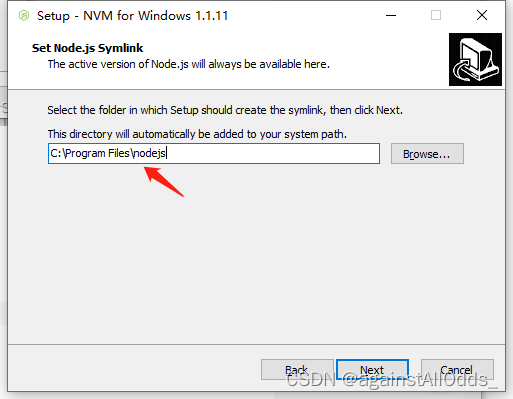
3.点击 Install ——>点击 Finish,安装完成。
4.打开CMD,输入 nvm -v 确认认安装是否成功

四:nvm 使用
注: npm是nvm安装了node之后才有的,到目前这步npm暂时还用不了,完成接下来得操作,就能使用了
1.找到安装的路径,打开文件夹下的 settings.txt 文件,在最后添加以下代码(不改,下载node可能会报错)

2.打开settings.txt文件添加下面这两行东西
node_mirror:https://npmmirror.com/mirrors/node/
npm_mirror: https://npmmirror.com/mirrors/npm/
https://npmmirror.com/ 是淘宝镜像地址
如果输入 nvm list acailable 出现下面的提示,就是你的淘宝镜像跟settings.txt的不一样,settings.txt重新配置成一样的就行了
3.nvm 的使用命令 + 安装nodejs + 切换nodejs
nvm off // 禁用node.js版本管理(不卸载任何东西)
nvm on // 启用node.js版本管理
nvm install <version> // 安装node.js的命名 version是版本号 例如:nvm install 8.12.0
nvm uninstall <version> // 卸载node.js是的命令,卸载指定版本的nodejs,当安装失败时卸载使用
nvm ls // 显示所有安装的node.js版本
nvm list available // 显示可以安装的所有node.js的版本
nvm use <version> // 切换到使用指定的nodejs版本
nvm v // 显示nvm版本
nvm install stable // 安装最新稳定版3.1 安装nodejs
可以用 nvm list available 查看可以安装的版本号

用 nvm install 版本号 进行安装(安装指定版本)
nvm install 版本号成功后是这样的

安装成功后 nvm ls 查看已安装的node版本

!!!最后的最后,首次安装的时候,需要用这个方法切换一下版本号(注:只能切换已经下载过的版本)
nvm use 版本号再用 node -v 查看一下切换是否成功
node -v
最后,就可以去启动项目拉~~





















 408
408











 被折叠的 条评论
为什么被折叠?
被折叠的 条评论
为什么被折叠?








